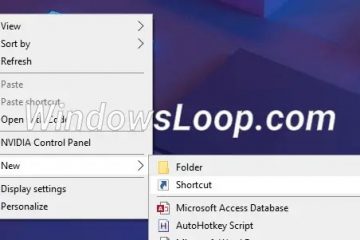วิธีลบพื้นหลังใน CapCut
บางครั้ง คุณต้องใช้เครื่องมือตัดต่อที่รวดเร็วเพื่อทำการเปลี่ยนแปลงในนาทีสุดท้ายกับวิดีโอของคุณ เข้าสู่ CapCut – แอพที่สามารถลบพื้นหลังออกจากโครงการทั้งหมดของคุณ ทำให้เป็นโซลูชันที่สะดวกสำหรับการปรับแต่งโครงการของคุณสำหรับแพลตฟอร์มโซเชียลมีเดียต่างๆ อย่างไรก็ตาม คุณอาจพบปัญหาในการค้นหาตัวเลือกนี้และฟีเจอร์อื่นๆ
ในบทความนี้ เราจะแสดงวิธีลบพื้นหลังด้วย CapCut
ลดพื้นหลังวิดีโอด้วย Capcut
CapCut มีคุณสมบัติการตัดต่อวิดีโอมากมายบนเดสก์ท็อปหรือสมาร์ทโฟนของคุณ หากต้องการลบพื้นหลัง ให้ทำตามขั้นตอนเหล่านี้:
เปิดแอปแล้วแตะที่ตัวเลือก”โครงการใหม่”CapCut จะนำคุณไปยังแกลเลอรีของคุณ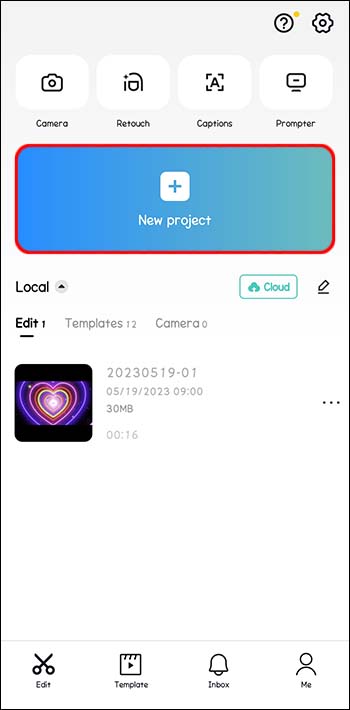 เลือกรูปภาพหรือวิดีโอใหม่ นี่ไม่ควรเป็นวิดีโอที่คุณต้องการแก้ไขแต่เป็นพื้นหลังที่ไม่ซ้ำใคร
เลือกรูปภาพหรือวิดีโอใหม่ นี่ไม่ควรเป็นวิดีโอที่คุณต้องการแก้ไขแต่เป็นพื้นหลังที่ไม่ซ้ำใคร จากด้านล่างของอินเทอร์เฟซ ให้เลือก”โอเวอร์เลย์”จากนั้น แตะ “เพิ่มภาพซ้อนทับ”
จากด้านล่างของอินเทอร์เฟซ ให้เลือก”โอเวอร์เลย์”จากนั้น แตะ “เพิ่มภาพซ้อนทับ”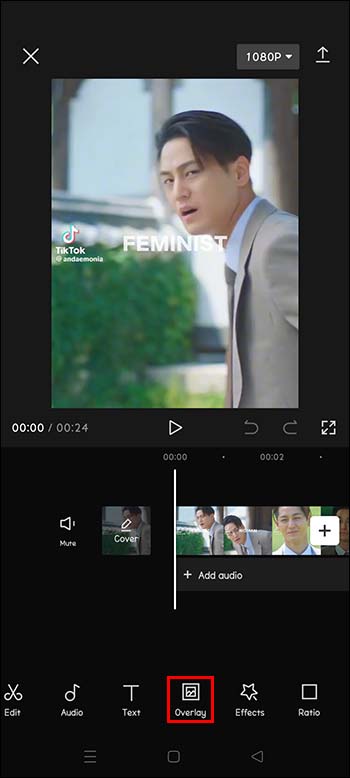 เมื่ออัปโหลดวิดีโอแล้ว ให้เลือก”ลบพื้นหลัง”ที่ด้านล่างของอินเทอร์เฟซ
เมื่ออัปโหลดวิดีโอแล้ว ให้เลือก”ลบพื้นหลัง”ที่ด้านล่างของอินเทอร์เฟซ
บันทึกวิดีโอของคุณและส่งออกเพื่อใช้ในภายหลัง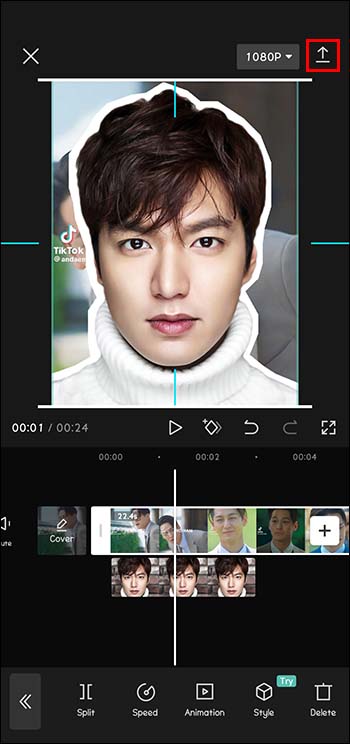
ตอนนี้ CapCut ได้สร้างพื้นหลังใหม่สำหรับวิดีโอแล้ว คุณอาจต้องการใช้พื้นหลังเปล่าหรือพื้นหลังสีดำหรือสีขาวล้วน นี่เป็นโอกาสที่ดีในการเพิ่มบุคลิกพิเศษให้กับวิดีโอของคุณโดยเล่นกับตัวเลือกพื้นหลังและรูปภาพต่างๆ
วิธีใช้ CapCut สำหรับโซเชียลมีเดีย
CapCut อาจไม่ใช่วิธีขั้นสูงที่สุด แอพตัดต่อวิดีโออยู่ที่นั่น ถึงกระนั้นก็สะดวกสำหรับการโพสต์วิดีโอโซเชียลมีเดีย นั่นเป็นเหตุผลที่มีตัวเลือกสำเร็จรูปมากมายเพื่อลดเวลาการแก้ไข อย่างไรก็ตาม มีกฎสองสามข้อที่ต้องปฏิบัติตามเพื่อให้ได้ผลลัพธ์ที่ดีที่สุด:
ใช้สัดส่วนภาพที่เหมาะสมสำหรับวิดีโอของคุณ การจัดรูปแบบวิดีโอเป็นเงื่อนไขเบื้องต้นสำหรับวิดีโอคุณภาพสูงบนโซเชียลมีเดีย วิดีโอที่มีสัดส่วนภาพที่ไม่ถูกต้องอาจทำให้เนื้อหายืดออกและสูญเสียการมองเห็นได้ ตรวจสอบให้แน่ใจว่าใช้อัตราส่วนภาพที่แพลตฟอร์มแนะนำ ตัวอย่างเช่น Instagram แนะนำให้ Reels อยู่ในขนาด 9:16 หรือโหมดแนวตั้งมาตรฐาน CapCut รองรับการเปลี่ยนแปลงอัตราส่วนภาพที่หลากหลายทั่วกระดาน ปรับพื้นฐาน วิดีโอที่ดูจืดชืด เป็นเม็ดๆ และมืดลงสามารถลดการเข้าถึงและการมีส่วนร่วมได้ เล่นกับการควบคุมความสว่าง ความอิ่มสี และคอนทราสต์ในตัวบนแอป CapCut เพื่อทำให้วิดีโอของคุณน่าสนใจยิ่งขึ้นสำหรับผู้ชมที่กว้างขึ้น ทำให้วิดีโอของคุณมีคุณภาพดีขึ้น CapCut ช่วยให้คุณเลื่อนดูแถบเลื่อนความละเอียดวิดีโอที่มีประสิทธิภาพเพื่อปรับคุณภาพของวิดีโอของคุณ คุณลักษณะนี้มีประโยชน์เนื่องจากแพลตฟอร์มโซเชียลมีเดียส่วนใหญ่แนะนำให้อัปโหลดวิดีโอใน 1080p เท่านั้น ก้าวไปอีกขั้นในโครงการของคุณ นอกจากนี้ CapCut ยังให้คุณเพิ่มเพลงลงในวิดีโอพร้อมกับสติกเกอร์ คำอธิบายภาพ และข้อความ และแม้แต่เปลี่ยนเวลาของวิดีโอ คุณไม่จำเป็นต้องใช้ทุกตัวเลือกที่มี แต่ให้พิจารณาว่าฟีเจอร์เหล่านี้จะช่วยเพิ่มคุณภาพวิดีโอของคุณได้อย่างไร
วิธีแชร์โปรเจ็กต์ CapCut กับคนทั้งโลก
เมื่อคุณลบพื้นหลังและ ทำการแก้ไขวิดีโอของคุณ ก็ถึงเวลาแบ่งปันบนแพลตฟอร์มโซเชียลมีเดียที่คุณต้องการ แน่นอน คุณสามารถบันทึกโครงการอย่างถาวรและดำเนินการด้วยตนเองได้ แต่ CapCut มีวิธีที่ช่วยประหยัดเวลา
มีวิธีการดังนี้ในอุปกรณ์ Android หรือ iOS:
หลังจากแก้ไขโปรเจ็กต์แล้ว ให้แตะปุ่มส่งออกที่มุมขวา ของหน้าจอ ไอคอนเป็นรูปลูกศรชี้ขึ้น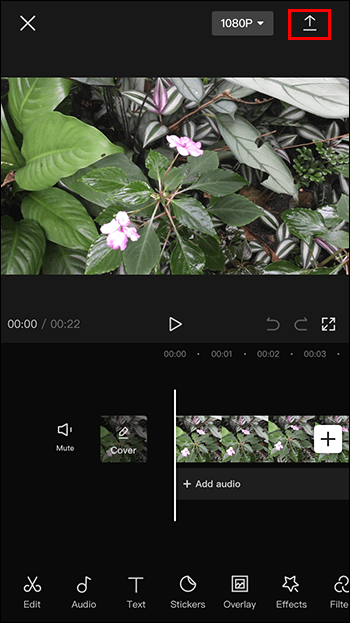 เมนูเล็กๆ จะปรากฏขึ้นบนอินเทอร์เฟซ คุณสามารถเลือกจากแพลตฟอร์มโซเชียลมีเดียต่างๆ เพื่อแบ่งปัน อย่าลืมดาวน์โหลดแอปบนอุปกรณ์เพื่อดูผลลัพธ์ในภายหลัง
เมนูเล็กๆ จะปรากฏขึ้นบนอินเทอร์เฟซ คุณสามารถเลือกจากแพลตฟอร์มโซเชียลมีเดียต่างๆ เพื่อแบ่งปัน อย่าลืมดาวน์โหลดแอปบนอุปกรณ์เพื่อดูผลลัพธ์ในภายหลัง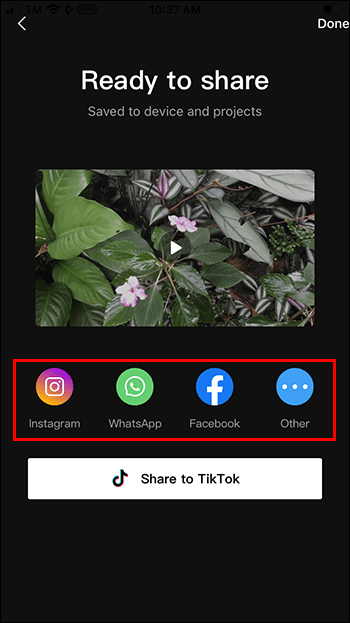
กระบวนการจะแตกต่างกันเล็กน้อยสำหรับเดสก์ท็อป เวอร์ชัน:
หลังจากแก้ไขโครงการ ให้เลื่อนเคอร์เซอร์ไปที่ตัวเลือก”ส่งออก”ถัดจากไอคอนย่อหน้าต่างบนหน้าจอ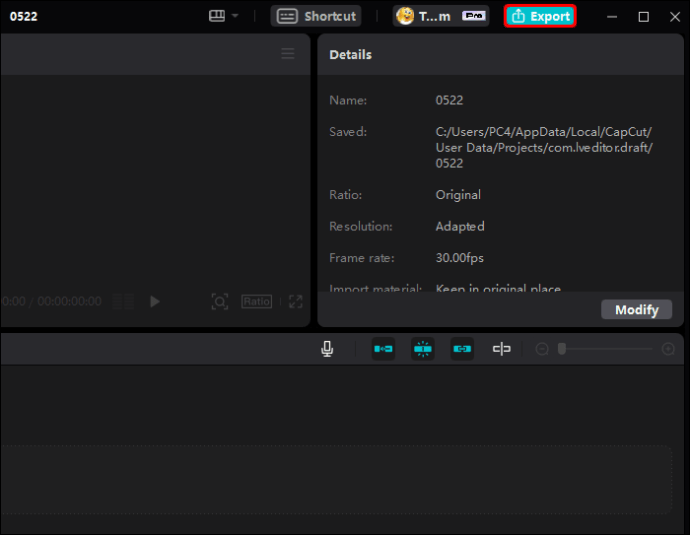 เมนูจะปรากฏขึ้น ขึ้น ตรวจสอบให้แน่ใจว่าได้ป้อนการเปลี่ยนแปลงหรือข้อกำหนดที่จำเป็นแล้ว เลือก “ส่งออก” อีกครั้ง
เมนูจะปรากฏขึ้น ขึ้น ตรวจสอบให้แน่ใจว่าได้ป้อนการเปลี่ยนแปลงหรือข้อกำหนดที่จำเป็นแล้ว เลือก “ส่งออก” อีกครั้ง
เมนูใหม่จะมีตัวเลือกมากมายให้คุณเลือก คุณยังเพิ่มบัญชีโซเชียลมีเดียอื่นๆ ได้หากค่ากำหนดของคุณไม่อยู่ในรายการ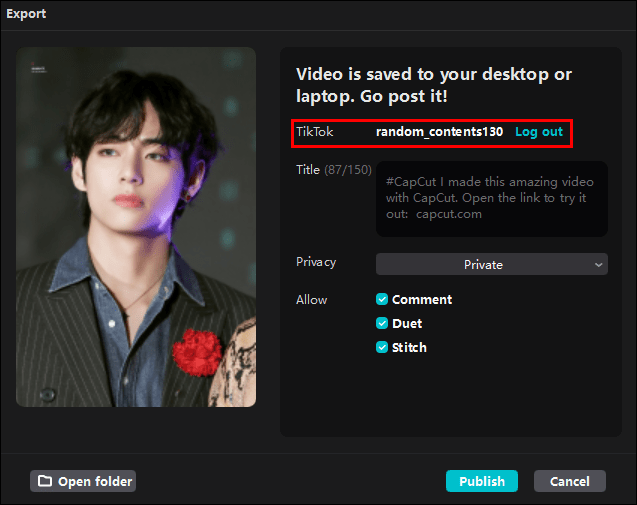
จะทำอย่างไรหากไม่สามารถส่งออกวิดีโอ CapCut ของคุณ
CapCut อาจปฏิเสธที่จะส่งออกหรือแม้แต่บันทึกวิดีโอของคุณในบางกรณี สิ่งนี้อาจทำให้คุณหงุดหงิดหากคุณใช้เวลาในการแก้ไขเพียงเพื่อรับข้อความแสดงข้อผิดพลาด โชคดีที่มีบางสิ่งที่คุณสามารถทำได้เพื่อแก้ปัญหานี้และเริ่มโพสต์โครงการของคุณ
โดยส่วนใหญ่แล้ว ข้อผิดพลาดประเภทนี้มักเกิดจากหน่วยความจำไม่เพียงพอบนอุปกรณ์ของคุณ ต่อไปนี้เป็นวิธีตอบโต้:
ปิดแอปใดๆ ที่ทำงานอยู่เบื้องหลังอุปกรณ์ของคุณ หากหน่วยความจำของคุณใกล้เต็ม การปิดแอปเพิ่มเติมจะทำให้ CapCut สามารถส่งออกวิดีโอของคุณได้ ลบไฟล์ขยะที่ไม่จำเป็นออกจากแกลเลอรีของคุณและถอนการติดตั้งแอปที่ไม่มีประโยชน์ แอพและไฟล์ที่ไม่สำคัญจำนวนมากอาจกินหน่วยความจำอันมีค่าที่คุณต้องการสำหรับโครงการของคุณ ไม่จำเป็นต้องออกจากแอป ย่อให้เล็กสุดในขณะที่นำไฟล์อื่นๆ ออก
ในกรณีอื่นๆ ปัญหาเกี่ยวกับ CapCut อาจเกิดขึ้นง่ายๆ เช่น การเชื่อมต่ออินเทอร์เน็ตผิดพลาด หากไม่มีการเชื่อมต่อที่ดี แอปอาจมีปัญหาในการอัปโหลดไปยังแพลตฟอร์มอื่น ลองบันทึกวิดีโอของคุณในแกลเลอรี แล้วโพสต์ด้วยตนเองเมื่อคุณกู้คืนการเชื่อมต่ออุปกรณ์ได้อย่างถูกต้องแล้ว
คำถามที่พบบ่อย
ฉันสามารถแก้ไขรูปภาพด้วย CapCut ได้หรือไม่
CapCut ช่วยให้คุณสามารถแก้ไขภาพได้ คุณสามารถใช้ฟีเจอร์เปลี่ยนรูปภาพเป็นวิดีโอได้ด้วย
ฉันต้องจ่ายเงินสำหรับฟีเจอร์ลบพื้นหลังใน Capcut หรือไม่
ไม่ แอปพลิเคชัน CapCut ดาวน์โหลดและใช้งานได้ฟรี. คุณจะไม่พบค่าใช้จ่ายแอบแฝงใดๆ เมื่อใช้การวางซ้อนหรือการลบเครื่องมือเบื้องหลัง
ฉันสามารถใช้ CapCut เพื่อแก้ไขวิดีโออย่างมืออาชีพได้หรือไม่
จุดแข็งหลักของ CapCut คือความสะดวกสบาย ช่วยให้คุณใช้เครื่องมือที่สะดวกมากมายในการโพสต์โครงการของคุณบนโซเชียลมีเดีย อย่างไรก็ตาม นี่ไม่ใช่ตัวเลือกที่ดีที่สุดสำหรับการตัดต่อวิดีโอระดับมืออาชีพ เนื่องจากต้องใช้เทคโนโลยีขั้นสูงกว่า
ตัดพื้นหลังออก
Capcut มีฟีเจอร์ที่สะดวกมากมายเพื่อทำให้การตัดต่อวิดีโอง่ายขึ้น เมื่อนำพื้นหลังออก คุณต้องมีรูปภาพหรือวิดีโอเปล่าในแกลเลอรีของคุณ จากนั้นคุณสามารถใช้คุณสมบัติการซ้อนทับเพื่อแก้ไขพื้นหลังของโครงการของคุณได้ นี่เป็นเพียงเครื่องมือหนึ่งที่ Capcut นำเสนอ อื่นๆ ได้แก่ การเพิ่มเพลง การปรับความสว่าง การเขียนคำบรรยาย และการเปลี่ยนเวลาของวิดีโอ
คุณพบว่าการลบพื้นหลังโดยใช้ CapCut นั้นง่ายหรือไม่ แล้วการส่งออกไปยังแพลตฟอร์มโซเชียลมีเดียล่ะ? แจ้งให้เราทราบในส่วนความคิดเห็นด้านล่าง
ข้อจำกัดความรับผิดชอบ: บางหน้าในไซต์นี้อาจมีลิงก์พันธมิตร ซึ่งไม่ส่งผลกระทบต่อบทบรรณาธิการของเราแต่อย่างใด